如何使用win7系统来设置路由器的问题
时间:2015-11-13 来源:互联网 浏览量:
一般来说使用无线网络比有线网络更加的方便快捷,但是要在网络给力的状态下!那么在使用无线网络时首先要先设置路由器。那么要怎么设置呢?也许就有很多人不懂啦?所以今天小编就教大家怎么设置路由器吧!
1、下面两张图使用过无线路由器的人都知道这是无线路由器的配置页面,很是繁琐。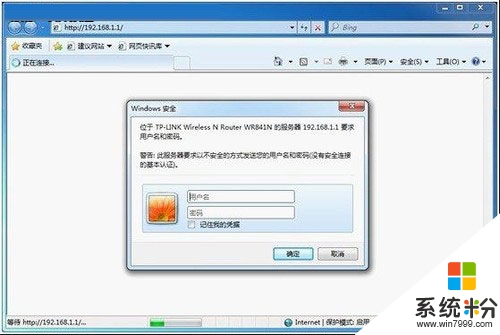
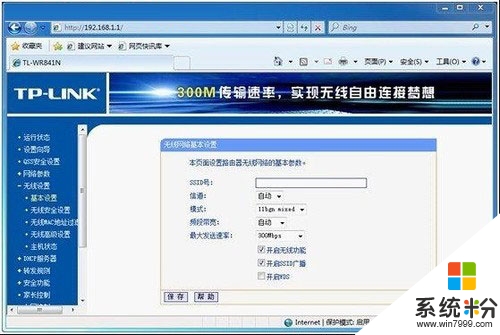 2、随着win7的推出,越来越的路由器兼容了win7,这样就不用通过上述繁琐的页面操作了。
接好路由器,打开电源,在win7下,点击通知栏中“网络”图标,通过无线搜索到路由器。
2、随着win7的推出,越来越的路由器兼容了win7,这样就不用通过上述繁琐的页面操作了。
接好路由器,打开电源,在win7下,点击通知栏中“网络”图标,通过无线搜索到路由器。
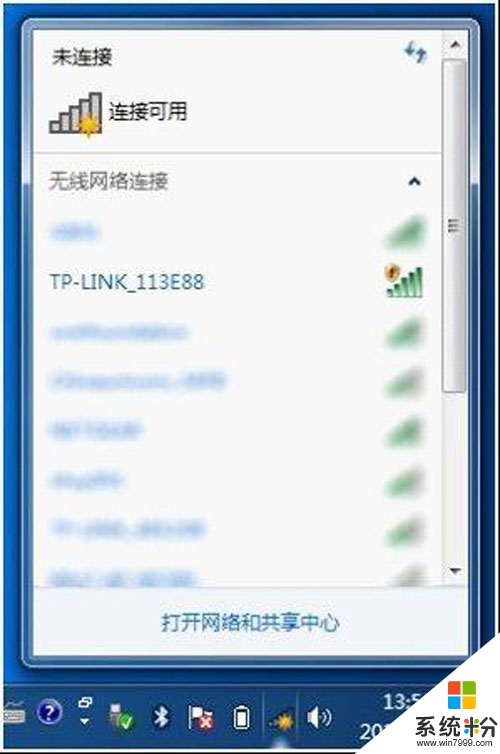 3、选中你要的路由器,点击“连接”。
3、选中你要的路由器,点击“连接”。
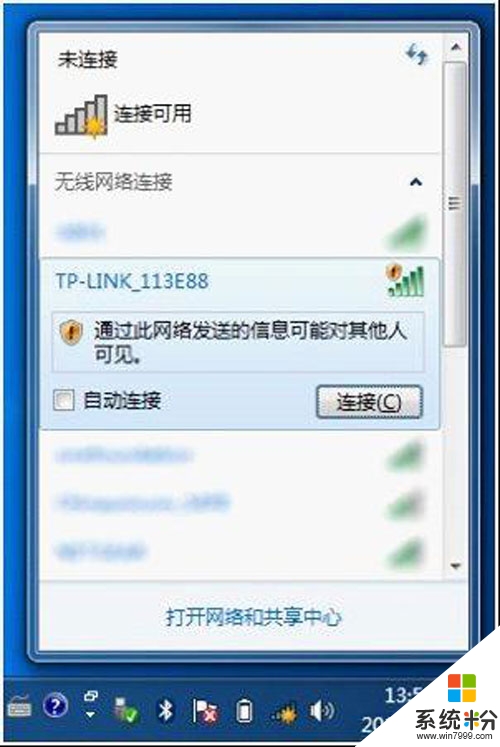 4、连接上后,系统会自动跳出如下窗口。
4、连接上后,系统会自动跳出如下窗口。
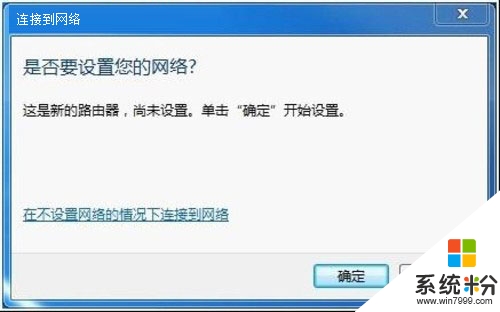 5、点击确定后,系统会弹出一个新的窗口来引导设置。首先提示输入设备的PIN码,在图示上也会提示,这个PIN码一般是在设备的背面。
5、点击确定后,系统会弹出一个新的窗口来引导设置。首先提示输入设备的PIN码,在图示上也会提示,这个PIN码一般是在设备的背面。
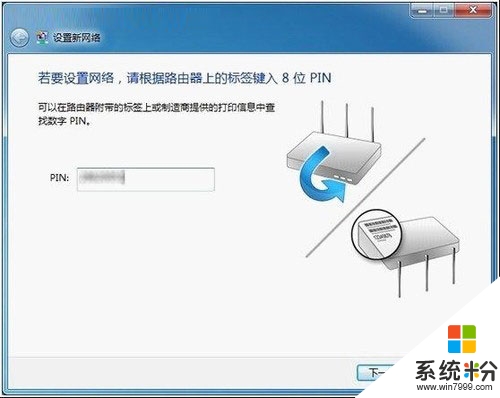 6、操作完后,然后系统会自动赋予一个网络名称,同时,Win7也会默认选择一个可用的、安全级别最高的加密方式来保护用户的信息安全。此时如果你不想进行任何高级的设置,可以直接点击下一步。
6、操作完后,然后系统会自动赋予一个网络名称,同时,Win7也会默认选择一个可用的、安全级别最高的加密方式来保护用户的信息安全。此时如果你不想进行任何高级的设置,可以直接点击下一步。
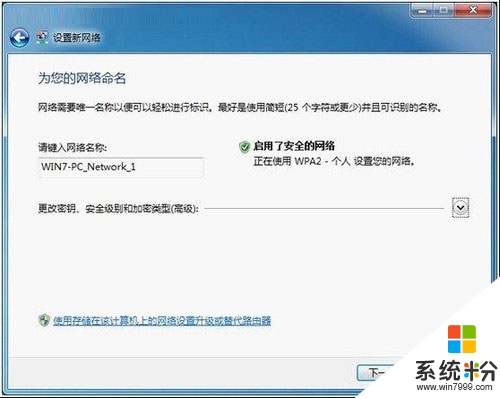 7、在同一个窗口下,如果想自定义高级设置,可以将高级的选项下拉。(如下图)系统是会默认赋予一个安全密钥,同时,这些设置都是可以手动改变的。
7、在同一个窗口下,如果想自定义高级设置,可以将高级的选项下拉。(如下图)系统是会默认赋予一个安全密钥,同时,这些设置都是可以手动改变的。
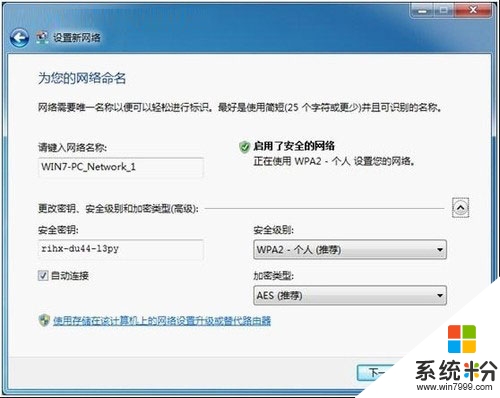 8、点击下一步。
8、点击下一步。
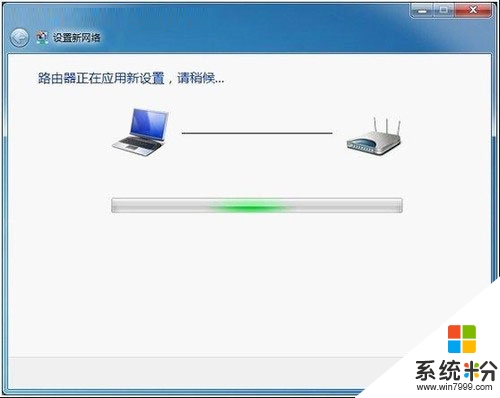 9、设置成功后会有如下提示。
9、设置成功后会有如下提示。
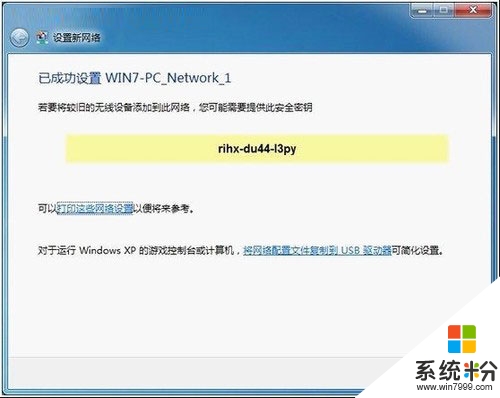 10、上述几步操作完后就算完成了,可以看看通知栏中的网络连接,已显示已连接。
10、上述几步操作完后就算完成了,可以看看通知栏中的网络连接,已显示已连接。
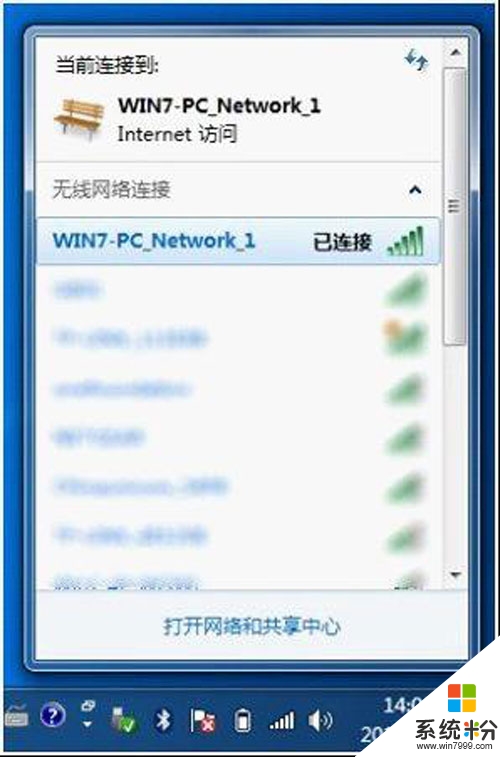 以上就是关于利用win7系统来设置路由器的办法,只需要小小的几个步骤就能大功告成的,这样就不用让别人帮助,省去了很多的麻烦哦! (责任编辑:admin)
以上就是关于利用win7系统来设置路由器的办法,只需要小小的几个步骤就能大功告成的,这样就不用让别人帮助,省去了很多的麻烦哦! (责任编辑:admin)
我要分享:
相关教程
- ·Dlink无线路由器如何来而配置pppoe 用Dlink无线路由器想要来进行pppoe设置的方法
- ·newifi路由器怎么设置?newifi路由器使用教程。
- ·怎样解决设置路由器页面打不开的问题,设置路由器页面打不开解决方法
- ·怎样解决路由器设置页面打不开的问题,路由器设置页面打不开解决方法
- ·腾达路由器开启与设置dhcp的方法 腾达路由器如何来开启与设置dhcp
- ·家用路由器怎么设置|家用路由器设置方法
- ·戴尔笔记本怎么设置启动项 Dell电脑如何在Bios中设置启动项
- ·xls日期格式修改 Excel表格中日期格式修改教程
- ·苹果13电源键怎么设置关机 苹果13电源键关机步骤
- ·word表格内自动换行 Word文档表格单元格自动换行设置方法
电脑软件热门教程
- 1 笔记本电脑突然没声音了的解决方法
- 2 华硕电脑fn键怎么开启 华硕笔记本Fn键关闭方法
- 3 lol怎么玩转海克斯科技系统lol玩转海克斯科技系统的方法
- 4和平精英插上耳机电脑响耳机不响 为什么在电脑上玩和平精英耳机没有声音
- 5笔记本开WiFi,久了没动电脑,手机WiFi断了的解决方法 如何解决笔记本开WiFi,久了没动电脑,手机WiFi断了
- 6智能手机的SD卡格式化后怎么恢复 数码相机sd卡格式后的恢复方法
- 7iphone4出现什么问题老重启 iphone4 一直重启该如何处理
- 8安卓怎么备份资料和文件 安卓备份资料和文件的方法
- 9从基础开始学习css的教程【图文】
- 10微软拼音输入法删不掉怎么解决? 微软拼音输入法删不掉怎么处理?
